2024 Mayıs ayında güncellenmiştir: Optimizasyon aracımızla hata mesajları almayı bırakın ve sisteminizi yavaşlatın. şimdi al Bu bağlantıyı
- Indirin ve yükleyin onarım aracı burada.
- Bilgisayarınızı taramasına izin verin.
- Araç daha sonra Bilgisayarını tamir et.
7, 8 veya 8.1 gibi eski Windows sürümlerinde önceden yüklenmiş standart bir PDF görüntüleyici yoktu. Windows 10'in piyasaya sürülmesinden bu yana, kullanıcıların PDF görüntüleme işlevi Microsoft Edge ile entegre olduğundan, PDF dosyalarını görüntülemek için üçüncü taraf bir araç yüklemeleri gerekmez. Bu nedenle, Windows 10'i kurarken, Microsoft Edge yalnızca varsayılan Internet tarayıcısı olarak değil, aynı zamanda varsayılan PDF görüntüleyici olarak da görünür.

Birisi bir PDF dosyasına tıkladığında, sistem otomatik olarak MS Edge'i başlatır. Ne yazık ki, birçok kişi PDF dosyalarını açarken Edge ile ilgili sorunlar bildirmiştir. Genellikle, bu sorun Windows 10 Oluşturucu Güncelleştirmesi'nin yüklenmesinden sonra veya bazen düzenli güncellemelerden sonra ortaya çıkar.
Web sitesine Microsoft Edge'de erişmeye çalıştığınızı varsayalım, lütfen web sitesine Google Chrome / Internet Explorer gibi başka bir web tarayıcısından erişmeyi deneyebilir ve çalışıp çalışmadığını görebilir misiniz?
Mayıs 2024 Güncellemesi:
Artık bu aracı kullanarak, sizi dosya kaybına ve kötü amaçlı yazılımlara karşı koruma gibi bilgisayar sorunlarını önleyebilirsiniz. Ek olarak, bilgisayarınızı maksimum performans için optimize etmenin harika bir yoludur. Program, Windows sistemlerinde oluşabilecek yaygın hataları kolaylıkla düzeltir - mükemmel çözüm parmaklarınızın ucundayken saatlerce sorun gidermeye gerek yoktur:
- 1 Adım: PC Onarım ve Doktoru İndirme Aracı'nı indirin (Windows 10, 8, 7, XP, Vista - Microsoft Altın Sertifikalı).
- 2 Adımı: “Taramayı Başlat”PC sorunlarına neden olabilecek Windows kayıt defteri sorunlarını bulmak için.
- 3 Adımı: “Hepsini tamir et”Tüm sorunları düzeltmek için.
Ayrıca farenizi PDF dosyasının üzerine getirmeyi deneyebilir> sağ tıklama> ve Farklı Kaydet'i seçebilirsiniz.
Dosyayı bilgisayarınıza kaydedin, sonra Acrobat Reader ile açın.
MS Edge'deki varsayılan PDF ekran ayarını değiştirme
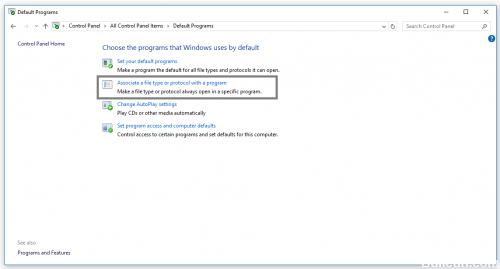
PDF ekranının varsayılan ayarlarını MS Edge'de ayarlamak için aşağıdaki adımları izleyin:
MS Edge'i varsayılan program olarak ayarlayın. PDF dosyalarını aç
1. kontrol paneline ulaşın ve açın.
2. Kontrol panelinin ana sayfasında, Standart programlar'ı seçin.
3. "Bir programa dosya tipi veya protokol ata" seçeneğini seçin.
4. PDF girişini arayın ve Programı Düzenle seçeneğini seçin.
5. Ekranda bir açılır pencere belirdiğinde, PDF dosyasını açmak için Microsoft Edge programını seçin.
6. Seçin ve işaretleyin. Açmak için her zaman bu uygulamayı kullanın.
7. değişiklikleri kaydetmek için Tamam'a tıklayın.
Windows 10 N veya KN sürümlerini kullanıp kullanmadığınızı kontrol edin.

Varsayılan olarak, Windows 10 N ve Windows 10 KN sürümleri, Windows Media özelliklerine sahip olmadıkları için PDF dosyalarını Edge'de açmayı desteklemez. Bu Microsoft sayfasına göre, Edge Browser, Windows Media özellikleri yüklü olmadan PDF dosyalarını açamıyor.
Sürümü kontrol etmek için, Dosya Gezgini gezinti bölmesinde bu PC simgesine sağ tıklayın, ardından Özellikler'e tıklayın.
Bu nedenle, Windows 10'in N veya KN sürümündeyseniz, lütfen Microsoft Windows 10 Ortam Özellikleri Paketini indirip yükleyin.
Microsoft Edge’de önbelleği temizleme
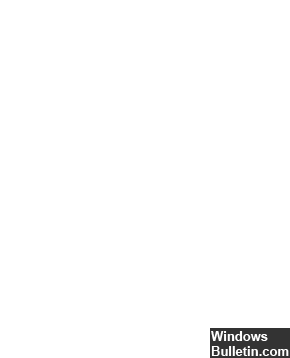
Web sitesi yükleme sorunlarını, gereksiz kesintileri ve daha iyi performansı önlemek için önbelleği düzenli olarak temizlemek iyi bir fikirdir. Önbelleği temizlemek için aşağıdaki şekilde devam edin.
Microsoft Edge'i başlatın. Ayarlara git. Gezinme Temizle altında, Veri altında, Neyin temizleneceğini seç üzerine tıklayın.
Veri ve önbelleğe alınmış dosyalar seçeneğini seçin ve Sil'i tıklayın.
SONUÇ
PDF dosyalarını açarken karşılaşılan sorunların çoğu, yukarıdaki nedenlerden biri olabilir. İşletim sisteminizin PDF biçimini desteklediğinden emin olmak da önemlidir. Örneğin, Microsoft Edge yalnızca Windows 10 altındaki varsayılan tarayıcı değil, aynı zamanda varsayılan PDF okuyucusudur. Bunu Reader veya Acrobat'ı varsayılan PDF okuyucunuz yapmak için değiştirebilirsiniz.
https://forums.adobe.com/thread/2308844
Uzman İpucu: Bu onarım aracı, depoları tarar ve bu yöntemlerden hiçbiri işe yaramadıysa, bozuk veya eksik dosyaları değiştirir. Sorunun sistem bozulmasından kaynaklandığı çoğu durumda iyi çalışır. Bu araç, performansı en üst düzeye çıkarmak için sisteminizi de optimize eder. tarafından indirilebilir Burayı tıklatarak

CCNA, Web Geliştirici, PC Sorun Giderici
Ben bir bilgisayar tutkunuyum ve pratik bir IT Professional'ım. Bilgisayar programlama, donanım sorunlarını giderme ve onarım konularında yıllarca deneyimim var. Web Geliştirme ve Veritabanı Tasarımı konusunda uzmanım. Ayrıca Ağ Tasarımı ve Sorun Giderme için CCNA sertifikam var.

